Casio fx-115ES PLUS Manual
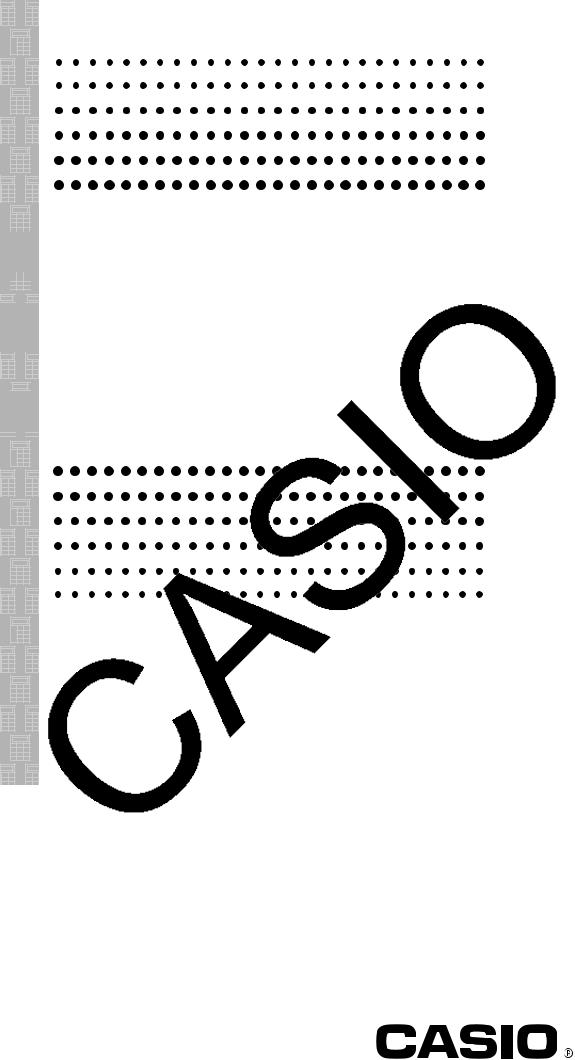
F





 fx-115ESPLUS
fx-115ESPLUS 


 fx-991ESPLUS C
fx-991ESPLUS C












 Mode d’emploi
Mode d’emploi
Site Internet pédagogique international de CASIO
http://edu.casio.com
FORUM PÉDAGOGIQUE CASIO
http://edu.casio.com/forum/
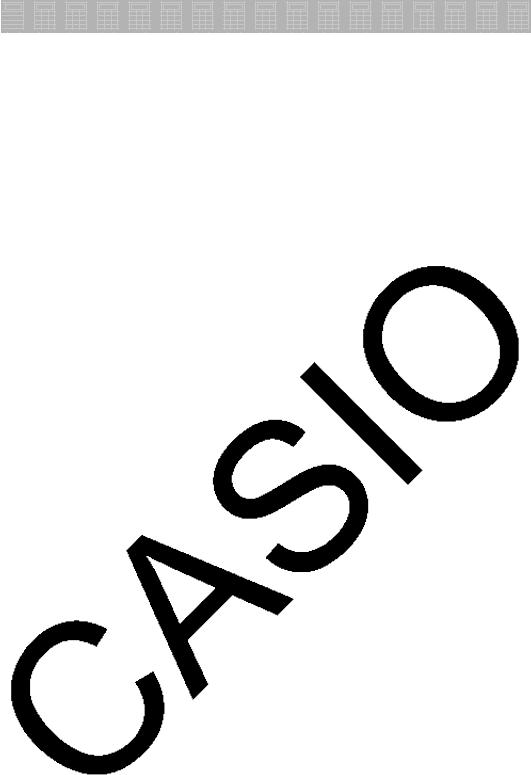


 Sommaire
Sommaire
Information importante ............................................................ |
2 |
Exemples d’opérations ............................................................ |
2 |
Initialisation de la calculatrice................................................. |
2 |
Précautions de sécurité ........................................................... |
2 |
Précautions de manipulation .................................................. |
2 |
Retrait de l’étui rigide............................................................... |
3 |
Mise sous et hors tension ...................................................... |
3 |
Réglage du contraste de l’affichage ....................................... |
3 |
Marquage des touches............................................................. |
3 |
Lecture de l’écran..................................................................... |
4 |
Utilisation des menus .............................................................. |
5 |
Spécification du mode de calcul ............................................ |
5 |
Configuration du paramétrage de la calculatrice .................. |
6 |
Saisie d’expressions et de valeurs ......................................... |
7 |
Calculs décimaux récurrents ................................................ |
10 |
Basculement des résultats des calculs................................ |
14 |
Calculs de base ...................................................................... |
15 |
Division avec affichage de résidu......................................... |
19 |
Factorisation en nombres premiers ..................................... |
20 |
Calculs de fonctions .............................................................. |
21 |
Calculs de nombres complexes (CMPLX) ........................... |
26 |
Utilisation de CALC ................................................................ |
27 |
Utilisation de SOLVE .............................................................. |
28 |
Calculs statistiques (STAT).................................................... |
31 |
Calculs à base n (BASE-N) .................................................... |
35 |
Calculs d’équations (EQN) ................................................... |
37 |
Calculs matriciels (MATRIX) .................................................. |
39 |
Création d’un tableau numérique à partir de deux |
|
fonctions (TABLE) .................................................................. |
42 |
Calculs vectoriels (VECTOR)................................................. |
43 |
Calculs d’inéquations (INEQ) ................................................ |
46 |
Utilisation de la VERIFY (VERIF) ........................................... |
48 |
Calculs de distribution (DIST) ............................................... |
50 |
Constantes scientifiques ....................................................... |
53 |
Conversion métrique.............................................................. |
54 |
Plages, nombre de chiffres et précision des calculs .......... |
55 |
Erreurs..................................................................................... |
57 |
Avant de conclure à une panne de la calculatrice... ........... |
59 |
Remplacement de la pile........................................................ |
60 |
Spécifications ......................................................................... |
60 |
Foire aux questions................................................................ |
60 |
F-1 |
|
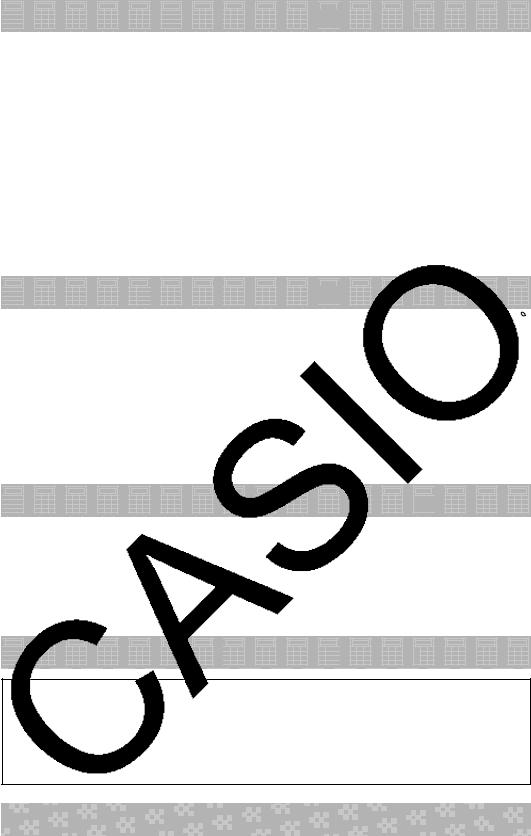


 Information
Information
 importante
importante


•Les affichages et les illustrations (par exemple les noms des touches) figurant dans ce mode d’emploi servent seulement à titre illustratif et peuvent
être légèrement différents des éléments réels qu’ils représentent.
•Le contenu de ce mode d’emploi peut être modifié sans avis préalable.
•En aucun cas CASIO Computer Co., Ltd. ne peut être tenu pour responsable des dommages spéciaux, directs, indirects ou collatéraux, liés à ou résultant de l’achat ou de l’emploi de ce produit et des articles fournis avec lui. En outre, CASIO Computer Co., Ltd. décline toute responsabilité quant aux plaintes émanant d’un tiers, quelles qu’elles soient, résultant de l’emploi de ce produit et des articles fournis.
•Conservez la documentation à portée de main pour toute référence future.


 Exemples
Exemples
 d’opérations
d’opérations 


Dans ce manuel, les exemples d’opérations sont indiqués par l’icône 
 .
.
Pour tous les exemples d’opérations on présume que la calculatrice se trouve dans son état de paramétrage initial par défaut, sauf si spécifié autrement.
Utilisez la procédure « Initialisation de la calculatrice » pour revenir à son état de paramétrage initial par défaut.
Pour plus d’information sur les marques B, b, vet Vmontrés dans les exemples d’opération, lisez « Configuration du paramétrage de la calculatrice ».


 Initialisation de la
Initialisation de la
 calculatrice
calculatrice

Pour initialiser la calculatrice et revenir au mode de calcul et à son paramétrage initial par défaut, exécutez la procédure suivante. Notez que cette opération efface aussi toutes les données en cours stockées dans la mémoire de la calculatrice.
!9(CLR)3(All)=(Yes)


 Précautions
Précautions
 de sécurité
de sécurité


 Pile
Pile
•Rangez les piles hors de la portée des jeunes enfants.
•Utilisez seulement le type de pile spécifiée dans ce manuel pour cette calculatrice.
Précautions de manipulation
•Même si la calculatrice fonctionne normalement, remplacez la pile au moins une fois tous les trois ans (LR44 (GPA76)).
Une pile usée peut fuir, entraînant des dommages et un dysfonctionnement de la calculatrice. Ne laissez jamais une pile usée dans la calculatrice. Ne jamais utiliser la calculatrice si la pile est épuisée.
•La pile fournie avec cette calculatrice a pu se décharger légèrement pendant le transport et l’entreposage. C’est pourquoi cette pile devra éventuellement être changée plus rapidement que prévu.
F-2
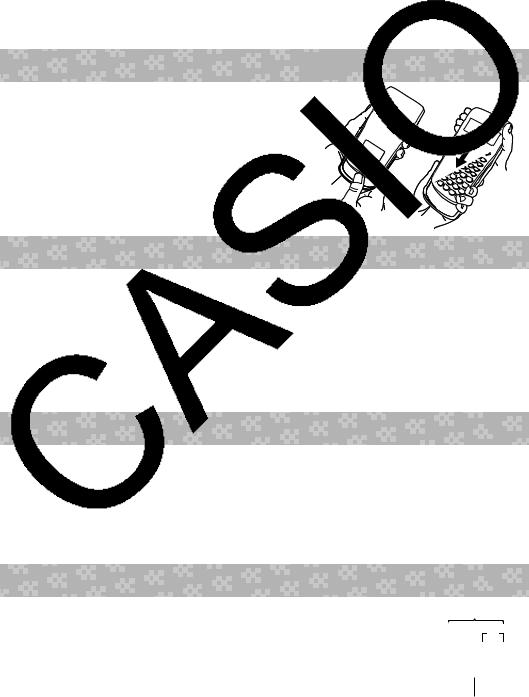
•Ne pas utiliser une pile Oxyride* avec ce produit, ni aucune autre type de pile primaire de nickel. Une incompatibilité entre ce type de piles et les spécifications du produit peut écourter la durée de vie de la pile et provoquer un dysfonctionnement de la calculatrice.
•Evitez d’utiliser et d’entreposer la calculatrice à des endroits exposés à des températures extrêmes, à une humidité élevée et à grandes quantités de poussière.
•Ne laissez jamais tomber la calculatrice et ne l’exposez pas à des chocs ou des déformations.
•N’essayez jamais d’ouvrir la calculatrice.
•Utilisez un chiffon doux et sec pour nettoyer l’extérieur de la calculatrice.
•Chaque fois que vous vous débarrassez des piles, assurez-vous de le faire selon les lois et règles de votre région.
* Les noms de sociétés et produits utilisés dans ce manuel peuvent correspondre à des marques déposées par leurs propriétaires respectifs.
Retrait de l’étui rigide 

Avant d’utiliser la calculatrice, enlevez l’étui rigide en le faisant glisser vers le bas et fixez-le à l’arrière de la calculatrice, comme indiqué sur l’illustration.
Mise sous et hors tension
Appuyez sur O pour mettre la calculatrice sous tension.
Appuyez sur 1A(OFF) pour mettre la calculatrice hors tension.
Extinction automatique
Votre calculatrice s’éteint automatiquement si vous n’effectuez aucune opération durant environ 10 minutes. Dans ce cas, appuyez sur la touche O pour rallumer la calculatrice.
Réglage du contraste de l’affichage
Affichez l’écran CONTRAST en exécutant l’opération suivante :
1N(SETUP)c8(]CONT'). En suite, utilisez det epour régler le contraste. Lorsque le réglage est comme vous voulez, appuyez sur A.
Important : Si le réglage de contraste n’améliore pas l’affichage, c’est probablement parce que la pile est faible. Dans ce cas, remplacez-la.
Marquage des touches
En appuyant sur la touche 1ou Ssuivi d’un second appui de touche exécute la seconde fonction de la deuxième touche. La seconde fonction est indiquée par le texte imprimé au-dessus de la touche.
La signification des différentes couleurs du texte correspondant à la seconde fonction est indiquée dans le tableau suivant.
Seconde fonction
sin–1 D
s
Premiére fonction
F-3
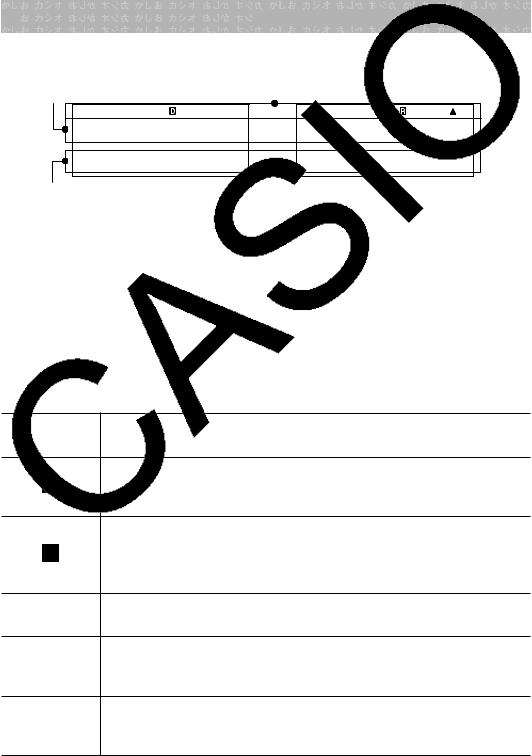
Si le texte est de |
Cela signifie ceci : |
|
cette couleur : |
||
|
||
|
|
|
Jaune |
Appuyez sur 1 puis sur la touche pour |
|
accéder à la fonction correspondante. |
||
|
||
|
|
|
Rouge |
Appuyez sur S puis sur la touche pour |
|
saisir la variable, la constante ou le symbole |
||
|
correspondant. |
|
|
|
|
Violet (ou entre |
Entrez dans le Mode CMPLX pour accéder à |
|
parenthèses violettes) |
la fonction. |
|
|
|
|
Vert (ou entre |
Entrez dans le Mode BASE-N pour accéder à |
|
parenthèses vertes) |
la fonction. |
|
|
|
 Lecture de l’écran
Lecture de l’écran
















L’écran de la calculatrice montre les expressions saisies, le résultat des calculs et plusieurs indicateurs.
L’expression saisie
Math 
Résultat du calcul
 Indicateurs
Indicateurs
Math
•Si un indicateur ' apparaît à la droite du résultat du calcul, cela signifie que le résultat affiché continue vers la droite. Utilisez e et d pour faire défiler le résultat du calcul.
•Si un indicateur g apparaît à la droite de l’expression saisie, cela signifie que l’expression affichée continue vers la droite. Utilisez e et d pour faire défiler l’expression affichée. Remarquez que si vous désirez faire défiler l’expression saisie pendant que les deux indicateurs ' et g sont affichés, vous devrez appuyer d’abord sur Aet utiliser ensuite e et d pour y effectuer le défilement.
Indicateurs d’affichage
Cet
indicateur : Signifie ceci :
Le clavier a été commuté par une pression sur la touche
S1. Le clavier revient à ses premières fonctions et l’indicateur disparaît lorsque vous appuyez sur une touche.
Le mode de saisie de caractères alphabétiques a été
Aactivé par une pression sur la touche S. Le mode de saisie de caractères alphabétiques est désactivé et
l’indicateur disparaît lorsque vous appuyez sur une touche.
M
Une valeur a été sauvegardée dans la mémoire indépendante.
La calculatrice attend que vous spécifiiez le nom d’une STO variable pour lui affecter une valeur. Cet indicateur apparaît
après une pression sur 1t(STO).
La calculatrice attend que vous spécifiiez le nom d’une
RCL variable pour rappeler sa valeur. Cet indicateur apparaît après une pression sur t.
F-4
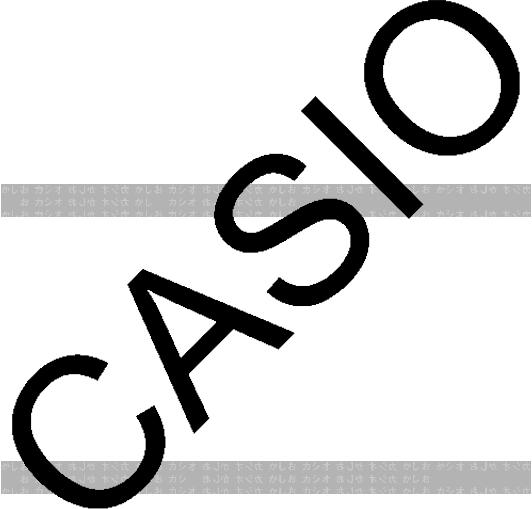
STAT |
La calculatrice est dans le Mode STAT. |
|
|
|
|
CMPLX |
La calculatrice est dans le Mode CMPLX. |
|
|
|
|
MAT |
La calculatrice est dans le Mode MATRIX. |
|
|
|
|
VCT |
La calculatrice est dans le Mode VECTOR. |
|
|
|
|
7 |
L’unité d’angle par défaut correspond aux degrés. |
|
|
|
|
8 |
L’unité d’angle par défaut correspond à radians. |
|
|
|
|
9 |
L’unité d’angle par défaut correspond à grades. |
|
|
|
|
FIX |
Un nombre de chiffres décimaux fixe a été spécifié. |
|
|
|
|
SCI |
Un nombre de chiffres significatifs fixe a été spécifié. |
|
|
|
|
Math |
L’affichage Naturel a été sélectionné comme format |
|
d’affichage. |
||
|
||
|
|
|
|
L’historique des calculs est disponible dans la mémoire et |
|
$` |
peut être affiché, ou bien il existe d’autres données avant |
|
|
ou après l’écran actuel. |
|
|
|
|
Disp |
L’affichage actuel est le résultat intermédiaire d’un calcul à |
|
instructions multiples. |
||
|
||
|
|
Important : Pour les calculs dont l’exécution est très longue, l’affichage peut peut se limiter seulement aux indicateurs ci-dessus (sans aucune valeur) pendant que le calcul est exécuté en interne.
 Utilisation
Utilisation des menus
des menus













Certaines opérations de la calculatrice se réalisent au moyen de menus. En appuyant sur N ou w, par exemple, on affiche le menu des fonctions applicables.
Pour naviguer entre les menus vous devez effectuer les opérations suivantes.
•Vous pouvez sélectionner une rubrique de menu en appuyant sur la touche correspondant au nombre affiché à gauche sur l’écran du menu.
•L’indicateur $ dans le coin supérieur droit d’un menu indique que il existe un autre menu en dessous du menu courant. L’indicateur ` signale qu’il existe un autre menu au-dessus. Utilisez c et f pour basculer d’un menu à l’autre.
•Pour fermer un menu sans rien y sélectionner, appuyez sur A.
 Spécification
Spécification du mode de calcul
du mode de calcul





Lorsque vous effectuez ce type de calcul : |
Effectuez l’opération |
|
suivante : |
Calculs généraux |
N1(COMP) |
|
|
Calculs de nombres complexes |
N2(CMPLX) |
|
|
Calculs statistiques et calculs de régressions |
N3(STAT) |
|
|
Calculs dans des systèmes numériques |
|
spécifiques (binaire, octal, décimal, |
N4(BASE-N) |
hexadécimal) |
|
|
|
Résolution d’équations |
N5(EQN) |
|
|
Calculs matriciels |
N6(MATRIX) |
|
|
F-5
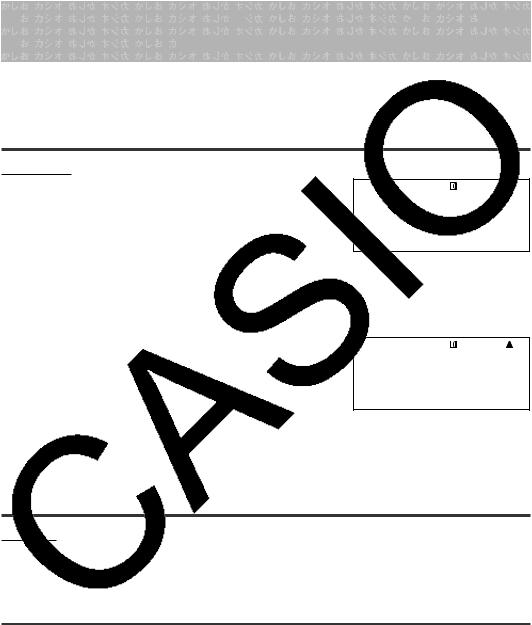
Générer un tableau numérique à partir d’une |
N7(TABLE) |
ou deux fonctions |
|
Calculs vectoriels |
N8(VECTOR) |
|
|
Résolution d’inéquations |
Nc1(INEQ) |
|
|
Vérification d’un calcul |
Nc2(VERIF) |
|
|
Calculs de distribution |
Nc3(DIST) |
|
|
Note : Le mode de calcul initial par défaut est le Mode COMP.
 Configuration du
Configuration du paramétrage
paramétrage de la
de la


 calculatrice
calculatrice 




















Pour afficher l’écran de paramétrage, effectuez d’abord l’opérations de touche suivante : 1N(SETUP). Ensuite, utilisez cet fainsi que les touches numériques pour configurer les paramètres désirés.
Les paramètres initiaux par défaut apparaissent soulignés ( ___ ).
1MthIO 2LineIO Spécifie le format d’affichage.
L’affichage Naturel (MthIO) fait en sorte que les fractions, les nombres irrationnels et d’autres expressions soient affichées comme si elles étaient écrites sur papier.
Math 
MthIO: Sélectionne MathO ou LineO. MathO affiche les données d’entrée et les résultats des calculs en utilisant le même format que celui de l’écriture sur papier. LineO affiche les données d’entrée de la même façon que MathO mais les résultats des calculs sont affichés en format linéaire.
L’affichage Linéaire (LineIO) fait en sorte que les fractions et d’autres expressions soient affichées sur une seule ligne.
Note : • La calculatrice bascule automatiquement vers l’affichage Linéaire dès que vous entrez dans le Mode STAT, BASE-N, MATRIX ou VECTOR.
• Dans ce manuel, le symbole B à côté d’un exemple d’opération indique l’affichage Naturel (MathO), tandis que le symbole b indique l’affichage Linéaire.
3Deg 4Rad 5Gra Spécifie les degrés, radians ou grades comme l’unité d’angle pour la saisie d’une valeur et l’affichage du résultat d’un calcul.
Note : • Dans ce manuel, le symbole và côté d’un exemple d’opération indique les degrés, tandis que le symbole V indique les radians.
6Fix 7Sci 8Norm Spécifie le nombre de chiffres à afficher pour le résultat d’un calcul.
Fix : La valeur spécifiée (de 0 à 9) détermine le nombre de places décimales pour les résultats des calculs affichés. Les résultats des calculs sont arrondis sur le chiffre spécifiée avant l’affichage.
Exemple : b 100 ÷ 7 = 14,286 |
(Fix 3) |
14,29 |
(Fix 2) |
F-6
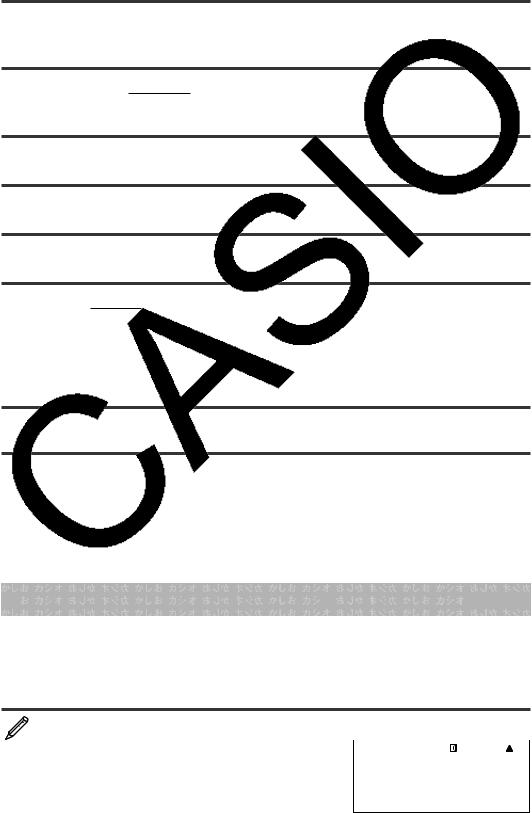
Sci : La valeur spécifiée (de 1 à 10) détermine le nombre de chiffres significatifs pour les résultats des calculs affichés. Les résultats des calculs sont arrondis sur le chiffre spécifiée avant l’affichage.
Exemple : b 1 ÷ 7 = 1,4286 × 10–1 (Sci 5) 1,429 × 10–1 (Sci 4)
Norm : La sélection d’un des deux paramètres disponibles (Norm 1, Norm 2) détermine la plage de valeurs de résultats pour lesquelles l’affichage se fait au format non exponentiel. En dehors de la plage specifiée, les résultats sont affichés selon le format exponentiel.
Norm 1 : 10–2 |x|, |x| 1010 Norm 2 : 10–9 |x|, |x| 1010
Exemple : b 1 ÷ 200 = 5 × 10–3 |
(Norm 1) |
0,005 |
(Norm 2) |
c1ab/c c2d/c Spécifie l’affichage de fractions dans les résultats des calculs, soit sous forme de fraction mixte (ab/c), ou bien de fraction impropre (d/c).
c3CMPLX 1a+bi ; 2r Spécifie, soit des coordonnées rectangulaires (a+bi), soit des coordonnées polaires (r ) pour les solutions en Mode EQN.
c4STAT 1ON ; 2OFF Spécifie s’il faut afficher ou non une colonne FREQ (fréquence) dans l’éditeur de stat du Mode STAT.
c5TABLE 1f(x) ; 2f(x),g(x) Spécifie s’il faut utiliser la fonction f(x) uniquement ou les deux fonctions f(x) et g(x) en Mode TABLE.
c6Rdec 1ON ; 2OFF Spécifie s’il faut afficher ou non les résultats de calcul sous forme décimale récurrente.
c7Disp 1Dot ; 2Comma Spécifie s’il faut afficher un point ou une virgule pour le point décimal du résultat de calcul. Pendant une saisie, le séparateur décimal est toujours le point (Dot).
Note : Lorsque le type point (Dot) est sélectionné comme point décimal, le séparateur pour des résultats multiples est une virgule (,). Quand la virgule est sélectionnée, le séparateur est un point-virgule (;).
c8]CONT' Réglage du contraste de l’affichage. Pour les détails, voir « Réglage du contraste de l’affichage ».
Initialisation des paramètres de la calculatrice
Pour initialiser la calculatrice effectuez la procédure ci-dessous: cela remet le mode de calcul à COMP et remet tous les autres paramètres, y compris les paramètres de menus, à leurs valeurs initiales par défaut.
19(CLR)1(Setup)=(Yes)
 Saisie d’expressions et
Saisie d’expressions et de valeurs
de valeurs 



Règles de base de la saisie
Les calculs peuvent être saisis avec la même forme, tels qu’ils sont écrits. Lorsque vous appuyez sur = la séquence de priorité du calcul en entrée sera évaluée automatiquement et le résultat apparaîtra sur l’écran.
4 × sin30 × (30 + 10 × 3) = 120 |
|
|
|
||||
4 *s30 )*(30 +10 *3 )= |
|
||||||
Math |
|||||||
|
|
1 |
|
|
|
|
|
|
* |
|
|
|
|
|
|
|
|
|
|
|
|
||
|
*2 |
|
|
|
*3 |
|
|
F-7
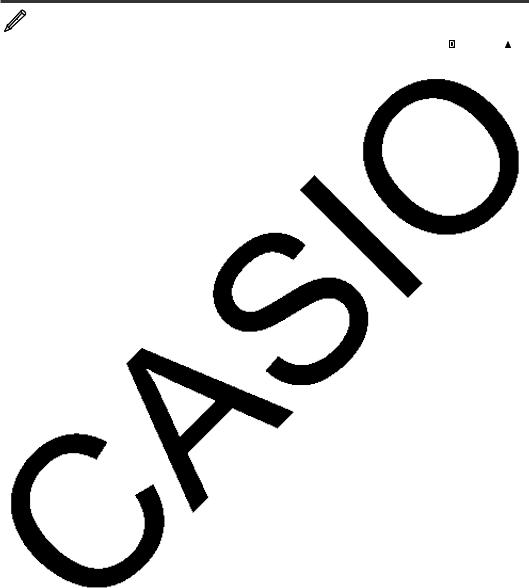
*1 La saisie de la parenthèse fermante est requise pour sin, sinh et autres fonctions qui contiennent des parenthèses.
*2 Ces symboles de multiplication (×) peuvent être omis. Un symbole de multiplication peut être omis s’il apparaît immédiatement avant une parenthèse ouvrante, immédiatement avant sin ou autre fonction contenant des parenthèses, immédiatement avant la fonction Ran# (nombre aléatoire) ou immédiatement avant une variable (A, B, C, D, E, F, M, X,
Y), constantes scientifiques, π ou e.
*3 La parenthèse fermante immédiatement avant l’opération = peut être omise.
Exemple de saisie avec omission des opérations **2 et )*3 dans |
||
l’exemple ci-dessus . |
|
|
Math |
||
|
||
4 s30 )(30 +10 *3 = |
|
|
|
|
|
|
|
|
Note : • Si pendant la saisie la taille du calcul dépasse la taille de l’écran, l’affichage défilera automatiquement vers la droite et l’indicateur ]apparaîtra sur l’écran. Si cela se produit, vous pouvez faire défiler l’affichage vers la gauche en utilisant d et e pour déplacer le curseur. • Si l’affichage
Linéaire est sélectionné, l’appui sur f remettra le curseur au début du calcul, tandis que l’appui sur c le remettra à la fin. • Si l’affichage Naturel est sélectionné, l’appui sur e pendant que le curseur se trouve à la fin du calcul saisi, remettra le curseur au début, tandis que l’appui sur d pendant que le curseur est au début, remettra le curseur à la fin. • Pour un calcul, vous pouvez saisir jusqu’à 99 octets. Chaque chiffre, symbole ou fonction utilise normalement 1 octet. Certaines fonctions nécessitent de 3 à 13 octets.
• Lorsque 10 octets ou moins restent disponibles pour la saisie, le curseur change de forme vers k. Si cela arrive, terminez la saisie du calcul et puis appuyez sur =.
Séquence des priorités de calcul
La séquence des priorités de calcul en saisie est évaluée selon les règles indiquées ci-dessous. Si les priorités de deux expressions sont identiques, la calcul s’effectue de gauche à droite.
1er |
Expressions entre parenthèses |
|
|
|
|
2ème |
Les fonctions qui exigent un argument à droite et une |
|
parenthèse fermante « ) » après l’argument |
||
|
||
|
|
|
3ème |
Fonctions qui viennent après la valeur saisie (x2, x3, x–1, x!, °’ ”, °, |
|
r, g, %, 't), puissances (x^), racines (") |
||
|
||
4ème |
Fractions |
|
|
|
|
|
Signe négatif (–), base-n symboles (d, h, b, o) |
|
|
Note : Lors du calcul du carré d’une valeur négative (telle |
|
|
que –2), la valeur élevée au carré doit être entourée de |
|
5ème |
parenthèses ((-2 )w=). Puisque x2 possède une |
|
priorité supérieure à celle du symbole de négation, la saisie |
||
|
de -2 w= aurait comme résultat le carré de 2 avec le |
|
|
symbole de négation ajouté au résultat. Ayez toujours à l’esprit |
|
|
la séquence de priorités et enfermez les valeurs négatives entre |
|
|
parenthèses, si besoin est. |
|
|
|
|
6ème |
Commandes de conversion métrique (cm'in, etc.), |
|
Les valeurs estimées du Mode STAT (m, n, m1, m2) |
||
|
||
|
|
F-8
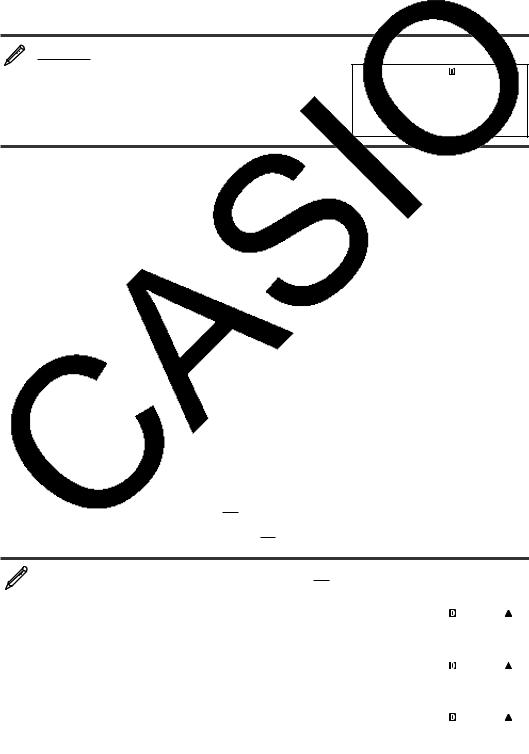
7ème |
Multiplication sans symbole de multiplication |
|
|
|
|
8ème |
Permutation (nPr), combinaison (nCr), symbole de coordonnée |
|
polaire des nombres complexes ( ) |
||
|
||
|
|
|
9ème |
Produit scalaire (·) |
|
|
|
|
10ème |
Multiplication (×), division (÷), division avec affichage de résidu (÷R) |
|
|
|
|
11ème |
Addition, soustraction (+, –) |
|
|
|
|
12ème |
AND (and) logique |
|
|
|
|
13ème |
OR, XOR, XNOR (or, xor, xnor) logique |
|
|
|
Saisie avec l’affichage Naturel
La sélection de l’affichage Naturel permet de saisir et afficher les fractions et certaines fonctions (log, x2, x3, x^, ), #, ", x−1, 10^, e^, ∫ , d/dx, Σ, Π, Abs) telles qu’elles sont écrites sur un cahier de texte.
2 + '2 B
1 + '2
'2 +!2 ee1 +!2 =
Math 
Important : • Certains types d’expressions peuvent provoquer que la hauteur d’une formule de calcul dépasse l’hauteur d’une ligne d’affichage.
La hauteur maximum admissible pour une formule de calcul est de deux écrans d’affichage (31 points × 2). Au delà, si la hauteur de la formule de calcul en entrée dépasse la limite admise, la saisie deviendra impossible.
• L’emboîtement de fonctions et de parenthèses es admis. Si vous emboîtez trop de fonctions et/ou de parenthèses, la poursuite de la saisie deviendra impossible. Si cela arrive, divisez le calcul en plusieurs parties et calculez chaque partie séparément.
Note : Si vous appuyez sur =et obtenez un résultat de calcul en utilisant l’affichage Naturel, une partie de l’expression que vous êtes en train de saisir peut apparaître tronquée. Si vous avez besoin de revoir l’expression entière, appuyez sur A et utilisez ensuite d et e pour faire défiler l’expression saisie.
Utilisation de valeur et expressions comme arguments (seulement affichage Naturel)
La valeur d’une expression déjà saisie peut s’utiliser comme argument
d’une fonction. Après avoir saisi 7 , for exemple, vous pouvez le faire devenir
6 l’argument de ', avec le résultat'67 .
Saisir 1 + |
7 |
, puis la changer en 1 +'7 |
|
B |
6 |
|
|||
|
|
6 |
|
|
|
|
|
|
|
|
|
1 +7 '6 |
Math |
|
|
|
|
||
|
|
|
|
|
|
|
|
|
|
|
|
dddd1Y(INS) |
Math |
|
|
|
|
||
|
|
|
|
|
|
|
|
|
|
|
|
! |
Math |
|
|
|
|
||
|
|
|
|
|
|
|
|
|
|
F-9
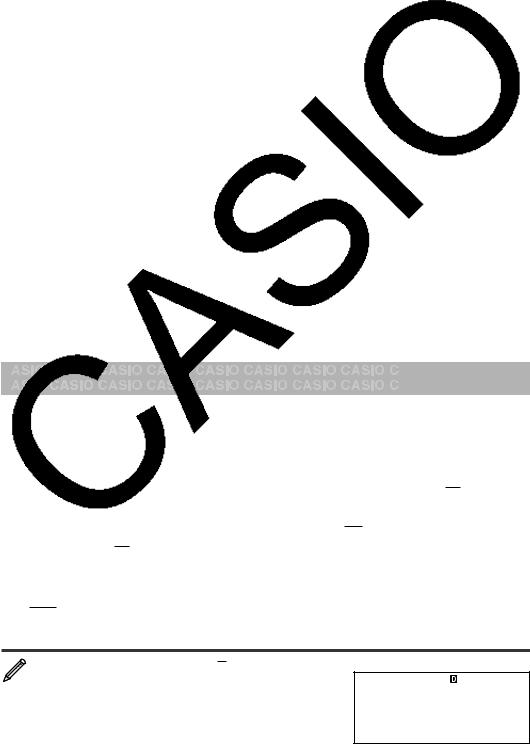
Tel que montré ci-dessus, la valeur ou expression à droite du curseur, après l’appui sur 1Y(INS), devient l’argument de la fonction spécifiée immédiatement après. La plage comprise comme argument correspond à tout ce qui se trouve jusqu’à la première parenthèse ouvrante, s’il y en a une, ou
à tout jusqu’à la première fonction à droite (sin(30), log2(4), etc.)
Cette possibilité peut s’utiliser avec les fonctions suivantes : ', &,
7, 17(F), 1&(8), S&(9), 16("), 1l($), 1i(%), !, 6, 1!(#), 1w(Abs).
Mode de saisie avec écrasement (seulement affichage Linéaire)
Vous pouvez sélectionner la saisie, soit en mode d’insertion ou en mode d’écrasement, mais seulement si l’affichage Linéaire est sélectionné. Dans le mode d’écrasement, le texte saisi remplace le texte dans la position courante du curseur. Vous pouvez basculer entre les modes d’insertion et d’écrasement en effectuant les opérations suivantes : 1Y(INS). Dans le mode d’insertion le curseur apparaît ainsi : « I » . Dans le mode d’écrasement il apparaît ainsi : «  ».
».
Note : L’affichage Naturel utilise toujours le mode d’insertion. En conséquence, un changement du format d’affichage Linéaire vers le format d’affichage
Naturel basculera automatiquement la saisie en mode d’insertion.
Modification et effacement d’une expression
Pour effacer un caractère au fonction unique : Positionnez le curseur directement à droite du caractère ou de la fonction à effacer et appuyez sur
Y. Dans le mode d’écrasement, positionnez le curseur de sorte qu’il soit directement sous le caractère ou fonction à effacer et appuyez sur Y.
Pour insérer un caractère ou fonction dans un calcul : Utilisez d et e pour déplacer le curseur jusqu’à l’emplacement où vous voulez insérer le caractère ou fonction et effectuez la saisie. Si l’affichage Linéaire est sélectionné, assurez-vous de toujours utiliser le mode d’insertion.
Pour effacer la totalité du calcul déjà saisi : Appuyez sur A.
 Calculs décimaux récurrents
Calculs décimaux récurrents 










Votre calculatrice utilise une décimale récurrente lorsque vous entrez une valeur. Il est possible d’afficher aussi les résultats de calcul sous forme décimale récurrente, le cas échéant.
Entrée d’une décimale récurrente
Lorsque vous entrez une décimale récurrente, pressez a!( k) avant de saisir sa période (repetend) puis entrez la période jusqu’à la valeur finale.
Pour entrer la décimale récurrente 0,909090.... (0,90), procédez comme suit :
« 0 .a!( k) 90 ».
Important : • Si la valeur commence par un nombre entier (tel que : 12,3123123...), n’incluez pas le nombre entier lorsque vous entrez la période (12,312). • Il est possible d’entrer une décimale récurrente uniquement en affichage Naturel.
Pour entrer 0,33333... (0,3) B
Math
0 .
F-10
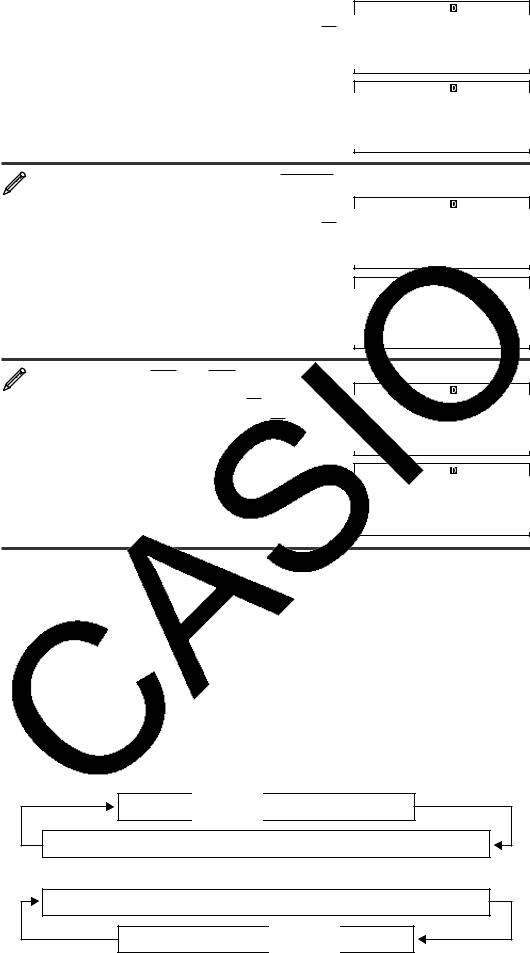
Math
a!( k)
Math
3
Pour entrer 1,428571428571... (1,428571) B
1 .a!( k)
428571
Pour calculer 1,021 + 2,312 B
1 .a!( k) 021e+ 2 .a!( k) 312=
Résultat du calcul affiché comme valeur |
|
décimale récurrente : |
f |
Math
Math
Math 
Math 
Note: • Vous pouvez spécifier jusqu’à 14 chiffres décimaux pour la période décimale récurrente. Si vous entrez plus de 14 chiffres décimaux, la valeur sera traitée comme décimale terminée et non comme décimale récurrente.
• Il est possible d’une valeur décimale récurrente indépendamment du paramètre Rdec du menu de configuration.
Affichage d’un résultat de calcul comme valeur décimale récurrente
Les résultats de calcul qui peuvent être affichés comme valeurs décimales récurrentes seront affichés comme tels lorsque ON est sélectionné pour Rdec du menu de configuration. La pression de la touche fpermettra de parcourir les formats de résultat de calcul disponibles comme illustré ci-après.
Fraction 
 Décimale récurrente
Décimale récurrente
Valeur décimale selon les paramètres d’affichage (Norm, Fix, Sci)
Ou
Valeur décimale selon les paramètres d’affichage (Norm, Fix, Sci)
Décimale récurrente 

 Fraction
Fraction
F-11
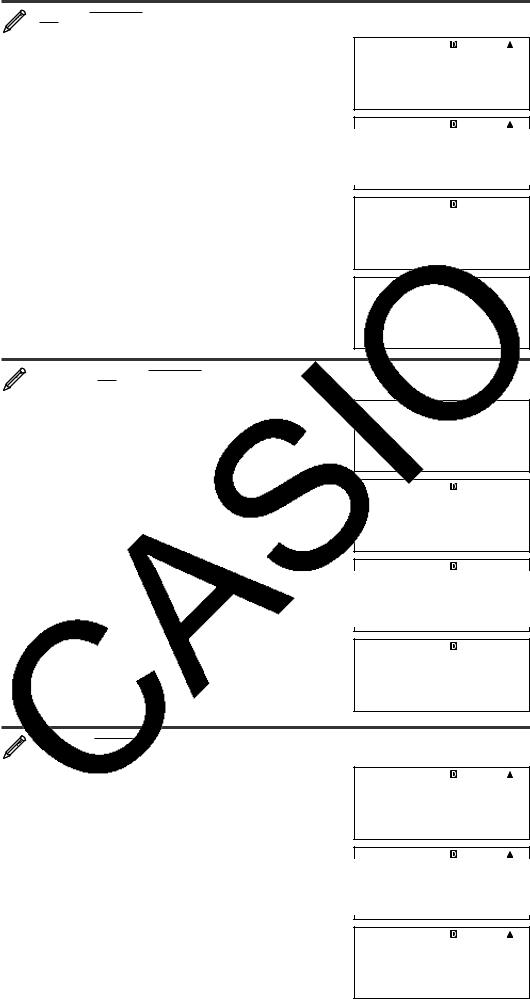
1 |
= 0,142857 = 0,1428571429 (Norm 1) B |
|
7 |
|
Math |
|
|
|
|
|
1 '7 = |
|
|
Math |
Affichez comme décimale récurrente : |
f |
|
Math 
Valeur décimale selon le paramètre Norm 1 : f
Math 
Revenez au format d’affichage initial (fraction) : f
1 ÷ 7 = 1 = 0,142857 = 0,1428571429 (Norm 1) B 7
Math 
1 /7 !=
Math 
Affichez comme fraction : |
f |
Math 
Affichez comme décimale récurrente : |
f |
Math 
Revenez au format d’affichage initial (Norm 1) : f
1 |
= 0,142857 = 0,1428571429 (Norm 1) b |
|
7 |
|
|
|
|
1 '7 = |
Affichez comme décimale récurrente : |
f |
|
Valeur décimale selon le paramètre Norm 1 : f
F-12
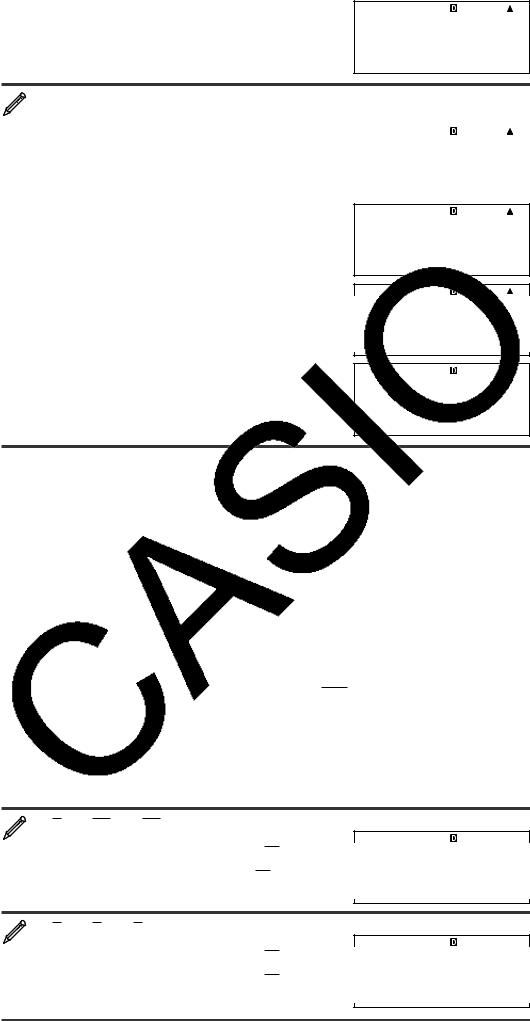
Revenez au format d’affichage initial (fraction) : f
1 ÷ 7 = 0,1428571429 (Norm 1) = |
|
= |
1 |
|
|
0,142857 |
b |
||||
|
|||||
7 |
|
||||
1 /7 = |
|
|
|
||
|
|
|
|
|
|
Affichez comme fraction : |
f |
Affichez comme décimale récurrente : |
f |
Revenez au format d’affichage initial (Norm 1) : f
Conditions d’affichage d’un résultat de calcul comme décimale récurrente
Si un résultat de calcul satisfait les conditions suivantes, la pression de f l’affichera comme valeur décimale récurrente.
•Le nombre total de chiffres utilisés dans la fraction mixte (y compris l’entier, le numérateur, le dénominateur et le symbole séparateur) doit être supérieur à 10.
•La taille des données de valeurs à afficher comme décimales récurrentes ne doit pas dépasser 99 octets. Chaque valeur et la virgule décimale requièrent un octet et chaque chiffre de la période requiert un octet. Dans l’exemple suivant, un total de 8 octets est requis (4 octets pour les valeurs, 1 octet pour la virgule, 3 octets pour la période) : 0,123
Note : Pour plus d’informations sur le basculement du format d’affichage d’un résultat de calcul lorsque OFF est sélectionné pour le paramètre Rdec sur le menu de configuration, voir « Basculement des résultats des calculs ».
Exemples de décimales récurrentes
0,3 + 0,45 = 0,78 B
Math 
0 .a!( k) 3 e+ 0 .a!( k) 45 =f
1,6 + 2,8 = 4,5 B
Math 
1 .a!( k) 6 e+ 2 .a!( k) 8 =f
F-13
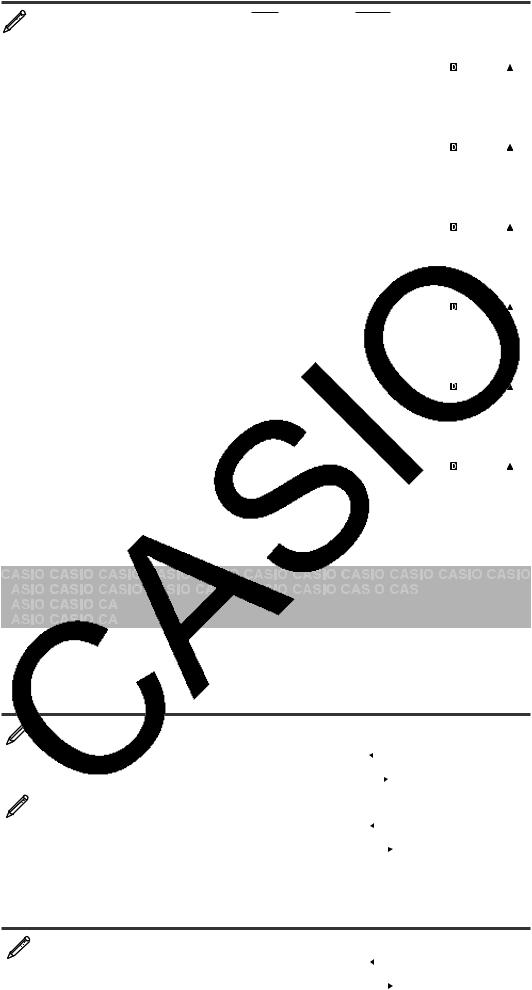
Pour confirmer ce qui suit : 0,123 = 123 , 0,1234 = 1234 ,
|
|
= 12345 |
999 |
9999 |
|
0,12345 |
B |
|
|
99999 |
|
|
||
|
Math |
|||
|
|
|
|
|
|
|
|
123 '999 = |
|
|
|
|
|
|
|
|
|
|
|
|
|
|
|
Math |
|
|
|
f |
|
|
|
|
|
|
|
|
|
|
|
|
|
|
|
Math |
|
|
|
1234 '9999 = |
|
|
|
|
|
|
|
|
|
|
|
|
|
|
|
Math |
|
|
|
f |
|
|
|
|
|
|
|
|
|
|
|
|
|
|
|
Math |
|
|
|
12345 '99999 = |
|
|
|
|
|
|
|
|
|
|
|
|
|
|
|
Math |
|
|
|
f |
|
|
|
|
|
|
|
|
|
|
|
 Basculement des
Basculement des résultats
résultats  des
des









 calculs
calculs 


































Si l’affichage Naturel est sélectionné, chaque appui sur f fera basculer le résultat du calcul en cours d’affichage depuis sa forme de fraction vers sa forme décimale, depuis sa forme ' vers sa forme décimale ou depuis sa forme π vers sa forme décimale.
π ÷ 6 = |
1 |
π = 0,5235987756 B |
|
6 |
|||
|
|
15(π)/6 = |
|
1 |
|
π |
|
|
|
|
|
|
0.5235987756 |
|
|
|
f |
||||||||||
6 |
|
|||||||||||
|
|
|
|
|
|
|
|
|
|
|||
|
|
|
|
|
|
|
|
|
|
|||
('2 + 2) × '3 = '6 + 2'3 = 5,913591358 |
|
B |
|
|||||||||
(!2 e+2 )*!3 = ' |
' |
|
|
|
|
|
|
5.913591358 |
||||
|
f |
|||||||||||
|
6 + 2 |
|
|
3 |
|
|||||||
|
|
|
|
|
|
|
|
|
|
|
|
|
Si l’affichage Linéaire est sélectionné, chaque appui sur f fera basculer le résultat du calcul en cours d’affichage depuis sa forme décimale vers sa forme de fraction.
1 ÷ 5 = 0,2 = |
1 |
b |
|
|||||
5 |
|
|||||||
|
|
|
|
|
|
|
||
1 /5 = |
0.2 f |
1{5 |
||||||
|
||||||||
|
|
|
|
|
|
|
|
|
F-14
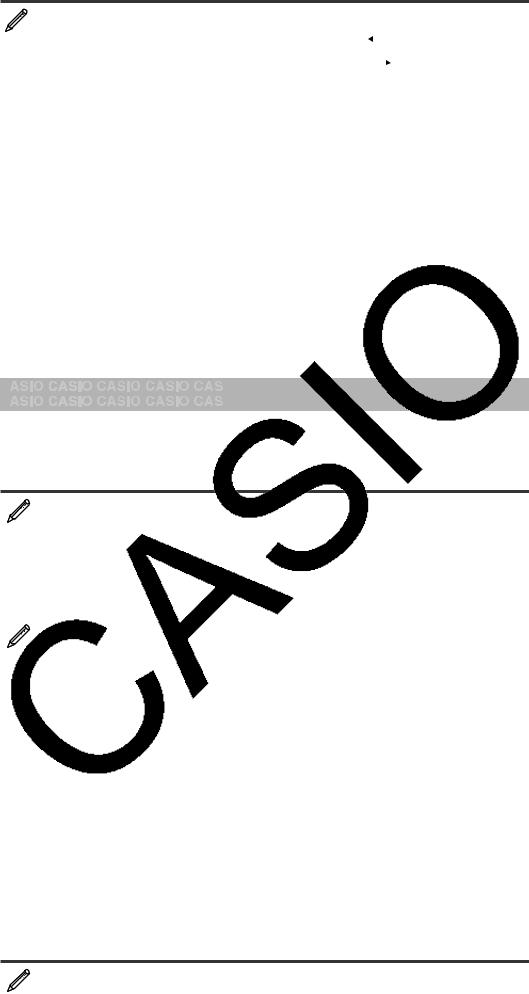
1 – |
4 |
= |
1 |
= 0,2 |
b |
|
|||
5 |
5 |
|
|||||||
|
|
|
1{5 |
|
|
|
0.2 |
||
1 -4 '5 = |
|
f |
|||||||
|
|
|
|
|
|
|
|
|
|
|
|
|
|
|
|
|
|
|
|
Important : • Selon de type de résultat de calcul affiché au moment d’appuyer sur la touche f, le processus de conversion peut durer un certain temps.
• Pour certains types de résultat de calculs, l’appui sur la touche f ne convertira pas la valeur affichée. • Lorsque ON est sélectionné pour Rdec dans le menu de configuration, une pression sur ffera basculer le résultat du calcul vers la forme décimale récurrente. Pour le détail, voir « Calculs décimaux récurrents ». • Vous ne pouvez pas commuter entre la forme décimale et la forme de fraction mixte, si le nombre total de chiffres utilisés dans la fraction (y compris l’entier, le numérateur, le dénominateur et les symboles séparateurs) est supérieur à 10.
Note : Avec l’affichage Naturel (MathO), en appuyant sur 1=au lieu de
=après la saisie d’un calcul provoquera l’affichage du résultat du calcul en forme décimale. Appuyer ensuite sur f fera basculer le résultat de calcul vers la forme décimale récurrente, la forme de fraction ou bien vers la forme
π. La forme ' du résultat n’apparaîtra pas dans ce cas.
 Calculs de base
Calculs de base

























Calculs de fractions
Notez que la méthode de saisie des fractions est différente, selon le type d’affichage, Naturel ou Linéaire, que vous utilisez.
2 |
+ |
1 |
|
= |
7 |
|
|
B |
2 '3 e+1 '2 = |
7 |
|||
|
3 |
2 |
|
|
6 |
|
|
|
|
||||
|
|
|
|
6 |
|||||||||
|
|
|
|
|
|
|
|
|
|
|
ou '2 c3 e+'1 c2 = |
|
7 |
|
|
|
|
|
|
|
|
|
|
|
6 |
||
|
|
|
|
|
|
|
|
|
|
|
|
||
|
|
|
|
|
|
|
|
|
|
b |
2 '3 +1 '2 = 7{6 |
||
|
|
|
|
|
|
|
|
|
|
|
|
|
|
|
|
|
|
|
1 |
= |
1 |
B |
4 -1'(() 3 e1 c2 = |
1 |
|||
|
4 − 3 |
2 |
2 |
||||||||||
|
|
2 |
|||||||||||
|
|
|
|
|
|
|
|
|
|
b |
4 -3 '1 '2 = |
1{2 |
|
|
|
|
|
|
|
|
|
|
|
|
|
|
|
Note : • Si l’affichage Linéaire est sélectionné, le mélange de valeurs fractionnaires et décimales dans un calcul provoquera l’affichage du résultat sous sa forme décimale. • Dans les résultats des calculs, les fractions sont affichées après avoir été simplifiées vers leur expression la plus réduite.
Pour basculer le résultat d’un calcul entre le format de fraction impropre et le format de fraction mixte : Effectuez l’opération de touches suivante : 1f(<)
Pour basculer le résultat d’un calcul entre le format de fraction et le format décimal : Appuyez sur f.
Calculs de pourcentages
La saisie d’une valeur et l’appui sur 1((%) provoque la conversion de la valeur en pourcentage.
150 × 20% = 30 |
150 *20 1((%)= 30 |
|
|
F-15
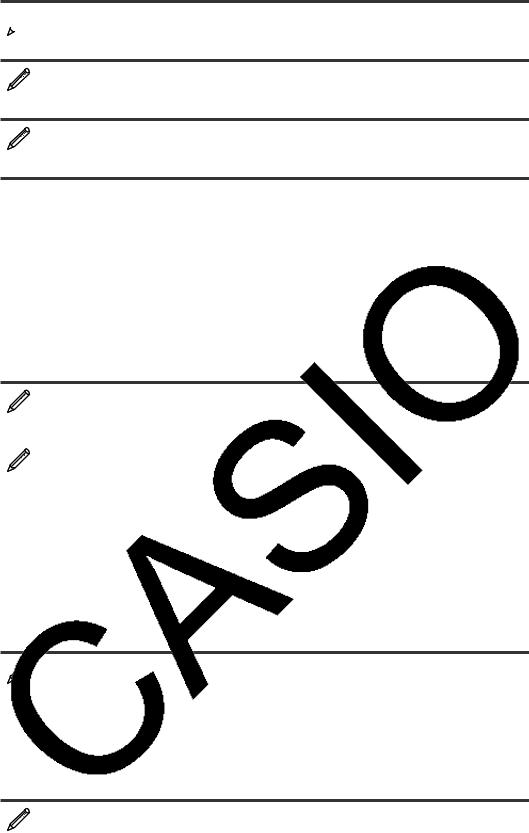
 Calculez quel pourcentage de 880 est 660. (75%)
Calculez quel pourcentage de 880 est 660. (75%)
660 /880 1((%)= 75
Augmentez 2500 de 15%. (2875)
2500 +2500 *15 1((%)= 2875
Diminuez 3500 de 25%. (2625)
3500 -3500 *25 1((%)= 2625
Calculs en degré, minute, seconde (sexagésimal)
La réalisation d’opérations d’addition ou de soustraction entre valeurs sexagésimales ou la multiplication ou division entre une valeur sexagésimale et une valeur décimale entraînera l’affichage du résultat sous forme de valeur sexagésimale. Vous pouvez aussi convertir entre valeurs sexagésimales et décimales. Le format de saisie d’une valeur sexagésimale est le suivant : {degrés} $ {minutes} $ {secondes} $.
Note : Vous devez toujours saisir une valeur pour les degrés et les minutes, même s’ils valent zéro.
2°20´30˝ + 39´30˝ = 3°00´00˝ |
|
|
|
2 $20 $30 $+0 $39 $30 |
$= |
3°0´0˝ |
|
|
|
|
|
Convertir 2°15´18˝ vers son équivalent décimal. |
|
|
|
2 $15 $18 |
$= 2°15´18˝ |
||
(Conversion sexagésimal en décimal.) |
$ |
2.255 |
|
(Conversion décimal en sexagésimal.) |
$ 2°15´18˝ |
||
|
|
|
|
Instructions multiples
Vous pouvez utiliser le caractère deux-points (:) pour connecter deux expressions ou plus pour les exécuter séquentiellement de gauche à droite en appuyant sur =.
3 + 3 : 3 × 3 |
3 +3 S7(:) 3 *3 = |
6 |
|
= |
9 |
|
|
|
Utilisation de la notation ingénieur
Une simple opération de touche transforme une valeur affichée en notation ingénieur.
Transformer la valeur 1234 en notation ingénieur, en déplaçant le point décimal vers la droite.
1234 = |
1234 |
W |
1.234×103 |
W |
1234×100 |
|
|
F-16
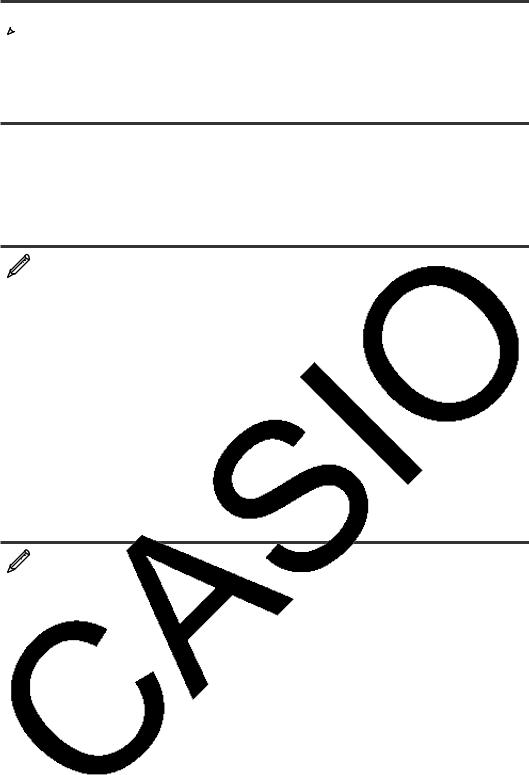
 Transformer la valeur 123 en notation ingénieur, en déplaçant le point décimal vers la gauche.
Transformer la valeur 123 en notation ingénieur, en déplaçant le point décimal vers la gauche.
123 = 123
1W(←) 0.123×103
1W(←) 0.000123×106
Historique des calculs
Dans le Mode COMP, CMPLX, ou BASE-N, la calculatrice mémorise environ jusqu’à 200 octets de données correspondant aux derniers calculs.
Vous pouvez faire défiler le contenu de l’historique des calculs en utilisant f et c.
1 + 1 = 2 |
1 +1 = |
2 |
|
2 + 2 = 4 |
2 +2 = |
4 |
|
3 + 3 = 6 |
3 +3 = |
6 |
|
|
(Défilement en arrière.) |
f |
4 |
|
(Nouveau défilement en arrière.) |
f |
2 |
|
|
|
|
Note : Les données de l’historique des calculs sont effacées dès que vous appuyez sur O, lorsque vous basculez vers un autre mode de calcul, lorsque vous changez le format d’affichage ou chaque fois que vous effectuez une opération de réinitialisation.
Réédition
Pendant que l’affichage du résultat d’un calcul, vous pouvez appuyer sur d ou e pour éditer l’expression utilisée pour un calcul précédent.
|
4 |
× 3 + 2,5 |
= 14,5 b |
4 *3 +2.5 |
= |
14.5 |
|
|
|
|
|
|
|
4.9 |
|
|
4 |
× 3 − 7,1 |
= 4,9 (Continuation) dYYYY-7.1 |
= |
|||
|
|
|
|
|
|
|
|
Note : Si vous désirez éditer un calcul lorsque l’indicateur ' est affiché à la droite d’un résultat de calcul (voir « Lecture de l’écran »), appuyez sur A et utilisez ensuite d et e pour faire défiler le calcul.
Mémoire du résultat (Ans)/Mémoire du résultat précédent (PreAns)
La valeur du dernier résultat obtenu est stockée dans la mémoire Ans (réponse). Le résultat de calcul obtenu avant le dernier résultat est stocké dans la mémoire PreAns (réponse précédente). L’affichage du résultat d’un nouveau calcul déplace le contenu actuel de la mémoire Ans dans la mémoire PreAns et stocke les résultats du nouveau calcul dans la mémoire Ans. La mémoire PreAns ne peut être utilisée qu’en Mode COMP. Le contenu de la mémoire PreAns est effacé aussitôt que la calculatrice passe à un autre mode depuis le Mode COMP.
F-17
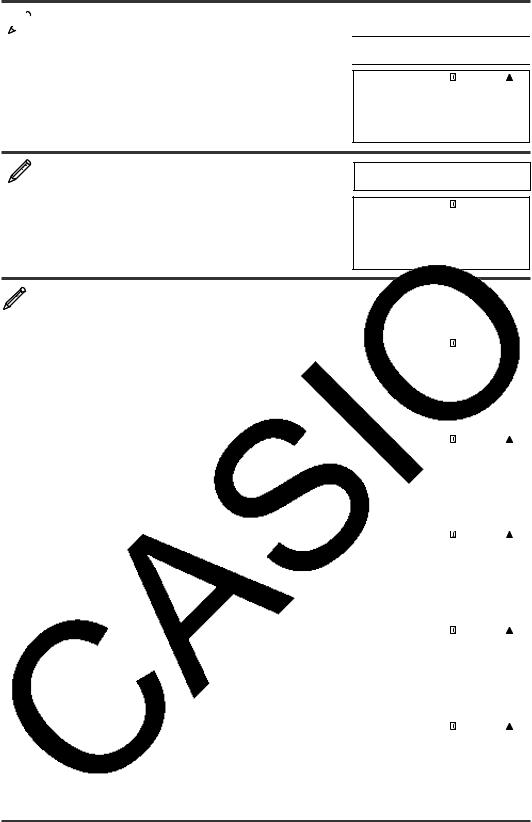
 Pour diviser le résultat de 3 × 4 par 30 b
Pour diviser le résultat de 3 × 4 par 30 b
3 *4 =
(Continuation) /30 =
123 + 456 = 579 B 123 +456 =
789 – 579 = 210
(Continuation) 789-G=
Math 
Pour Tk+2 = Tk+1 + Tk (séquence de Fibonacci), détermine la séquence de T1 à T5. Notez toutefois que T1 = 1 et T2 = 1. B
|
|
Math |
T1 = 1 |
1 = |
|
|
|
|
|
|
(Ans = T1 = 1) |
|
|
|
|
|
Math |
T2 = 1 |
1 = |
|
|
|
|
|
(Ans = T2 = 1, PreAns = T1 = 1) |
|
T3 = T2 + T1 = 1 + 1 |
|
|
|
Math |
|
G+SG(PreAns)= |
|
|
|
|
|
|
(Ans = T3 = 2, PreAns = T2 = 1) |
|
|
|
|
|
|
Math |
T4 = T3 + T2 = 2 + 1 |
= |
|
|
|
|
|
(Ans = T4 = 3, PreAns = T3 = 2) |
|
|
|
|
|
|
Math |
T5 = T4 + T3 = 3 + 2 |
= |
|
|
|
|
Résultat : La séquence est {1, 1, 2, 3, 5}.
Variables (A, B, C, D, E, F, X, Y)
Votre calculatrice possède huit variables prédéfinies nommées A, B, C, D,
E, F, X et Y. Vous pouvez affecter des valeurs aux variables et les utiliser aussi dans des calculs.
F-18
